Overview
Content Tools
Um die Händler- und Benutzerdaten aufzurufen, gehen Sie wie folgt vor: 1. Klicken Sie auf Benutzer. → Die Händler- und Benutzerdaten öffnen sich.Händler- und Benutzerdaten öffnen


Sprachen Deutsch/Englisch
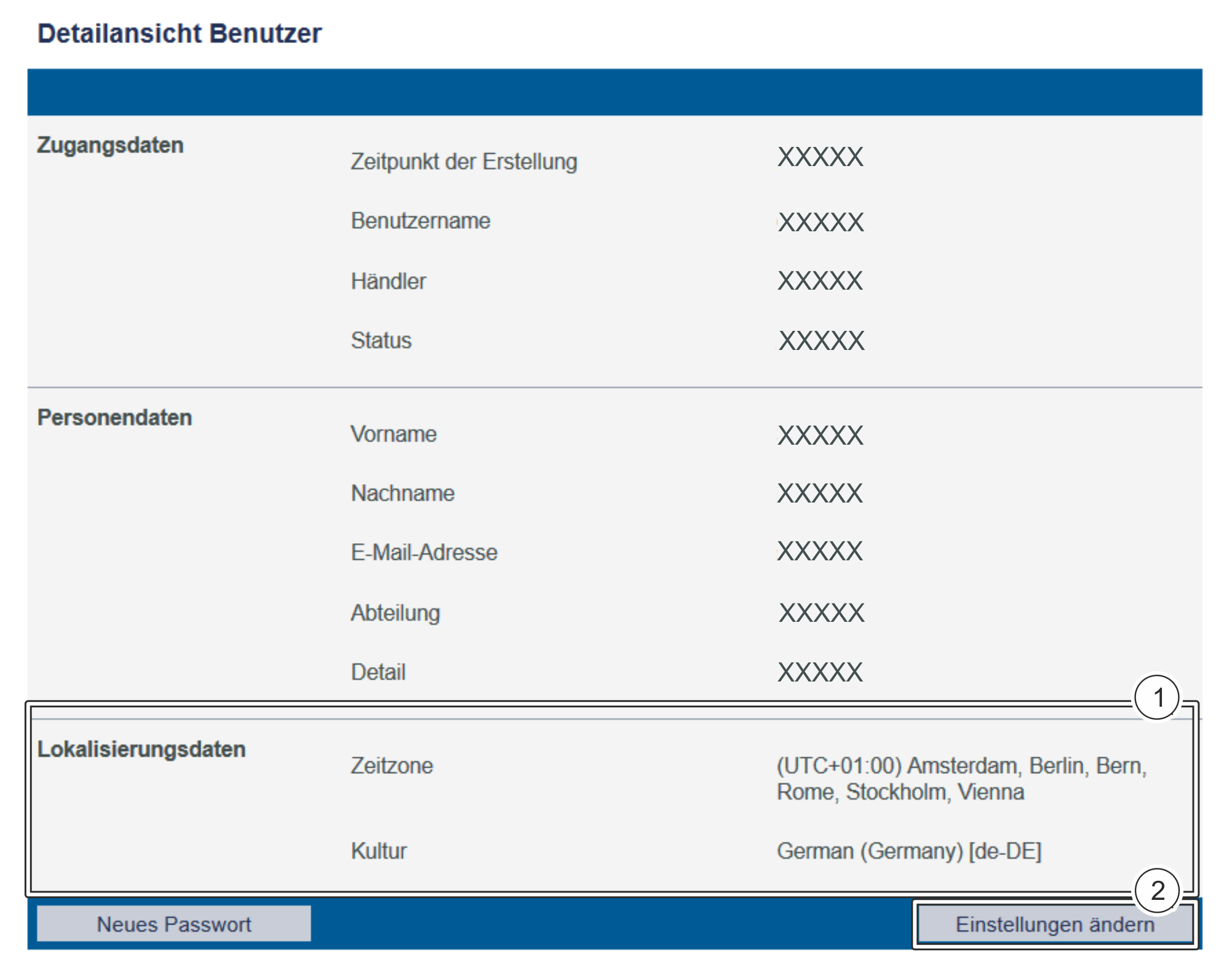
- Lokalisierungsdaten
- Schaltfläche "Einstellungen ändern"
Um die Sprache in Computop Analytics zu ändern, gehen Sie wie folgt vor:
1. Klicken Sie auf die Schaltfläche "Einstellungen ändern".
→ Die Eingabefelder erscheinen.
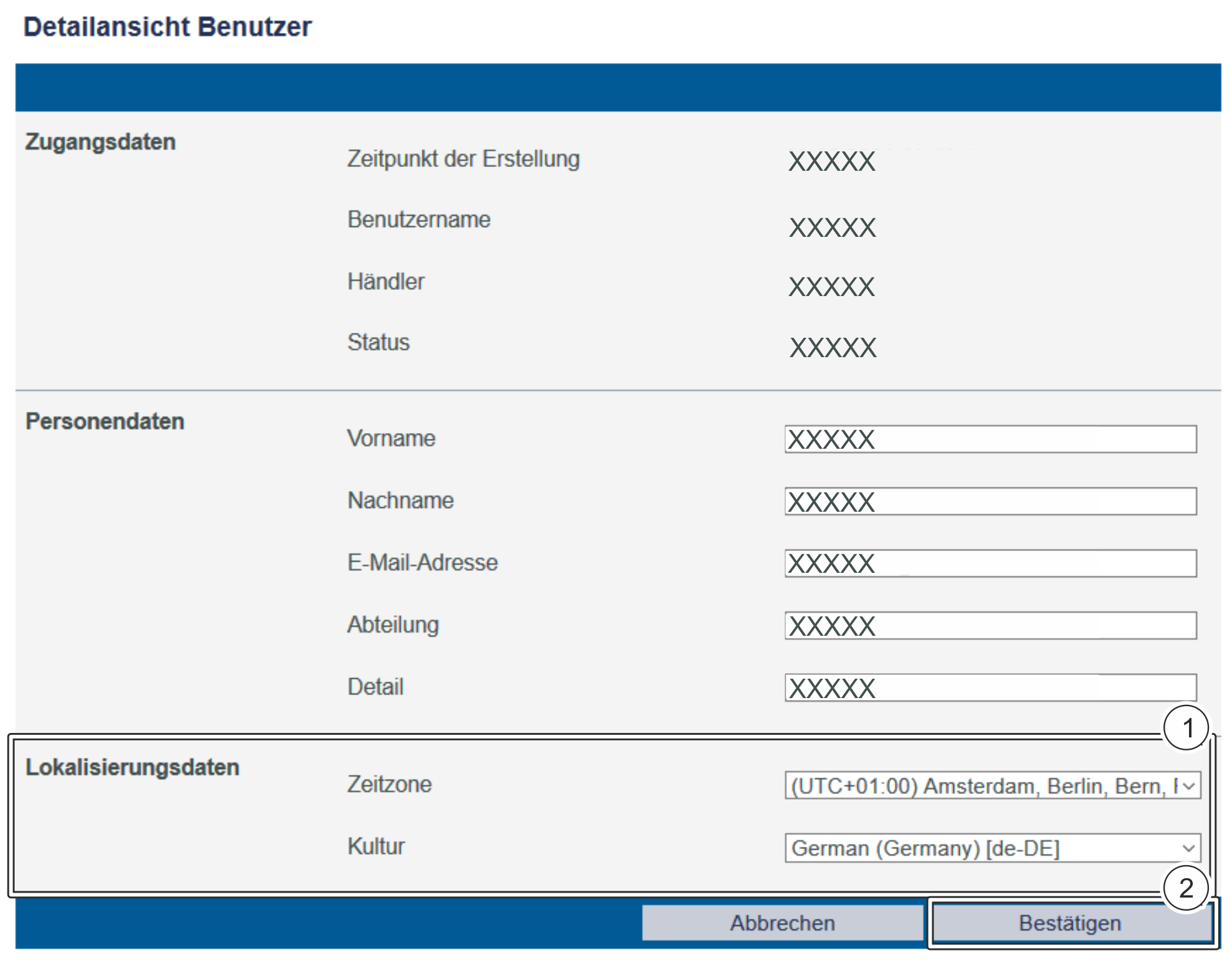
- Lokalisierungsdaten
- Schaltfläche "Bestätigen"
Um die Sprache in Computop Analytics zu ändern, müssen Sie das Eingabefeld "Kultur" auf die entsprechende Sprache einstellen.
2. Stellen Sie die gewünschte Sprache unter "Kultur" ein.
Klicken Sie auf die Schaltfläche "Bestätigen".
→ Die Eingabefelder werden ausgeblendet und die Sprache ist umgestellt.
Ausgewählte Sprache anzeigen
Aktuell werden folgende Sprachen unterstützt:
| Sprache |
|---|
| Dänisch |
| Deutsch |
| Englisch |
| Spanisch |
| Französisch |
| Italienisch |
| Polnisch |
| Schwedisch |
| Vereinfachtes Chinesisch |
Eine andere ausgewählte Sprache ("Kultur") wird automatisch in Englisch dargestellt.
Schaltfläche zur Anwendung
Mit der untenstehenden Schaltfläche gelangen Sie zur entsprechenden Seite innerhalb der Anwendung. Sie müssen eingeloggt sein, um zur entsprechenden Seite innerhalb der Anwendung weitergeleitet zu werden.
Paygate |
Computop |
Help |
Intranet Tools |